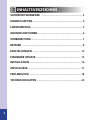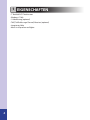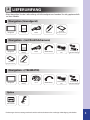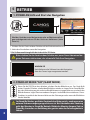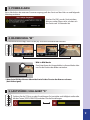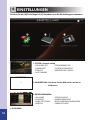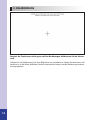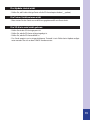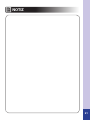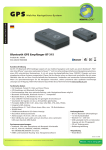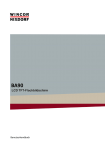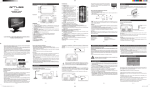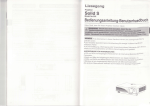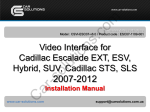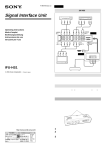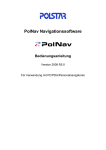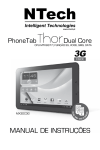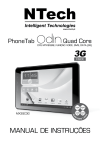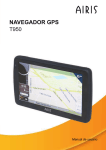Download SPEZIAL NAVIGATION
Transcript
SPEZIAL NAVIGATION Bedienungsanleitung CN-900 (Grundgerät) CN-900R (mit Rückfahrkamera) CN-900T (Telematik) INHALTSVERZEICHNIS SICHERHEITSHINWEISE ................................................................ 3 EIGENSCHAFTEN ............................................................................. 4 LIEFERUMFANG ............................................................................... 5 GRUNDFUNKTIONEN .................................................................... 6 VORBEREITUNG .............................................................................. 7 BETRIEB ........................................................................................... 8 EINSTELLUNGEN .......................................................................... 10 FIRMWARE UPDATE ..................................................................... 15 INSTALLATION ............................................................................... 16 ANSCHLÜSSE ................................................................................ 17 FEHLERSUCHE .............................................................................. 18 TECHNISCHE DATEN ................................................................... 20 2 Sicherheitshinweise Bitte lesen Sie vor Inbetriebnahme des Produktes die Bedienungsanleitung sorgfältig durch und befolgen Sie exakt die Anweisungen um eventuelle Beschädigungen des Gerätes zu vermeiden. ACHTUNG • Versuchen Sie niemals das Gerät zu öffnen. Schockgefahr! • Führen Sie niemals Fremdkörper in die Öffnungen des Gerätes ein • Im Falle eines Defektes, schalten Sie das System ab und kontaktieren Sie Ihren Fachhändler oder den CAMOS Kundenservice • Dieses Gerät ist ausschließlich für den Betrieb an 12-24V Gleichstrom vorgesehen • Achten Sie beim Anschluss auf die richtige Polung • Installieren Sie das Gerät nur im ausgeschalteten Zustand •A chten Sie stets darauf, dass keine Flüssigkeiten oder übermäßige Feuchtigkeit in das innere des Gehäuses eindringen • Benutzen Sie zum Reinigen nur ein trockenes Tuch • Reinigen Sie das Gerät niemals mit alkohol- oder ölhaltigen Flüssigkeiten • Bedienen Sie das Gerät nicht während der Fahrt. 3 1 EIGENSCHAFTEN • 7” Breitbild LCD Touchscreen • Windows CE 6.0 • 1 Kabellösung (optional) • TMC(Traffic Message Channel) Receiver (optional) • Integrierter Akku • Menü in 8 Sprachen verfügbar 4 2 LIEFERUMFANG • Bitte überprüfen Sie den Lieferumfang auf Vollständigkeit und wenden Sie sich gegebenenfalls an Ihren Händler Navigation (Grundgerät) Navigation Bedienungsanleitung Halter 12V-Kabel SD-Karte Navigationsoftware Navigation + (mit Rückfahrkamera) Navigation SD-Karte Navigationsoftware Bedienungsanleitung Halter Multikabel(R) Steuerleitung (x1) Stromleitung (rot/schwarz)(1x) Multikabel(T) Steuerleitung (x1) Stromleitung (rot/schwarz)(1x) 12V-Kabel Navigation + (TELEMATIK) Navigation Bedienungsanleitung CL-5 Option GPS antenne CL-9 *Ä nderungen der Ausstattungsmerkmale und der technische Daten ohne vorherige Ankündigung vorbehalten. 5 3 GRUNDFUNKTIONEN 1. 7” Touchscreen 2. SD-Kartenleser 3. DC 12~24V 6 4. Funktionstasten 5. TMC port (mini USB) 6. POWER 7. Externer GPS Antennenanschluss 8. Lautsprecher (Mono) 9. Anschluss Multikabel Wird das Gerät bei niedrigen Temperaturen eingeschaltet, kann es sein, dass der Bilschirm für 2-5 Minuten flackert. Legt sich das Flackern nicht, schalten Sie bitte das Gerät ab und versuchen es nach 10 Minuten noch einmal. 4 VORBEREITUNG 1. SD KARTE Auf der im Lieferumfang mitgelieferten SD-Karte befindet sich die Navigationssoftware. Stecken Sie diese ins Gerät bevor Sie es einschalten. 2. AKKU Das Gerät greift auf den integrierten Akku zu, wenn keine externe Stromversorgung vorhanden ist. 1. AKKU LADEN Ist eine externe Stromversorgung angeschlossen wird das Gerät automatisch geladen. Der Akku ist vollständig geladen, wenn die LED am Gerät grün leuchtet. Ist der Akku des Gerätes schwach, erscheint die Aufforderung die externe Stromversorgung anzuschließen. 2. AKKU LADEZEIT & AKKU NUTZUNGSDAUER Akkuladezeit Akkulaufzeit 6 Stunden 2~3 Stunden * Die angegebene Akkulaufzeit ist abhängig von den Benutzereinstellungen und deren Gebrauch. Ist der Akku zu schwach, schaltet sich das Gerät automatisch ab. Bitte laden Sie den Akku vor dem Einschalten, um Beschädigungen am NAND Memory vorzubeugen. 3. EXTERNE GPS ANTENNE (optional) Externe GPS Antenne (optional) Dieses Gerät hat einen integrierten Akku, jedoch kann es zu Empfangsproblemen z.B. durch einen Vorbau kommen. Eine externe Antenne kann an der Rückseite des Gerätes befestigt werden. 7 5 BETRIEB 1. POWER AN/AUS und Start der Navigation Wird das Gerät das erste Mal gestartet oder auf Werkseinstellungen zurückgesetzt müssen Sie das Gerät neu kalibrieren (siehe Seite 14). 1. Schalten Sie das Gerät mit dem Schalter auf der Rückseite an bzw. aus 2. Nach dem Einschalten startet die Navigation * Die Softwareanleitung befindet sich auf der SD-Karte. Bitte schalten Sie das Gerät an dem Schalter aus, wenn Sie es über einen längeren Zeitraum nicht nutzen, das schont alle Teile Ihrer Navigation. WINDOW CE Nach Verlassen der Software kann die Navigation über das Camos Logo neugestartet werden. 2. STAND-BY MODE “S/B” (SLEEP MODE) Wenn Sie die [S/B] Taste kurz drücken, schalten Sie den Bildschirm aus. Das Gerät läuft weiter. Erneutes Drücken, schaltet den Bildschirm wieder an. Legen Sie im Stand-By Modus den Rückwärtsgang ein und eine Rückfahrkamera ist angeschlossen, erscheint das Bild der Kamera. Legen Sie einen anderen Gang ein. ist der Bildschirm wieder aus. DieseFunktion ist praktisch bei kurzem Verlassen des Fahrzeuges oder wenn der Bildschirm Nachts blendet. 8 Im Stand-By Modus, greift das Gerät auf den Akku zurück , auch wenn eine externe Stromversorgung angeschlossen ist. Bei Abschalten der Zündung geht der Monitor in Stand-By Betrieb. Bleibt der Monitor längere Zeit im Stand-By, kann dies zur Entladung des gerätes oder der Fahrzeugbatterie führen. 3. POWER ALARM Beim Abschalten der externen Stromversorgung greift das Gerät auf den Akku zu und folgende Meldung erscheint. Drücken Sie [OK], um das Gerät mit dem Akku zu nutzen. Wenn nicht, schaltet sich das Gerät nach 10 Sekunden ab. 4. BILDWECHSEL “M” Das Bild wechselt wie folgt, wenn Sie die [M] Taste kurz hintereinander drücken. * Bild-in-Bild Modus Durch berühren des Kamerabildes in diesem Modus können Sie die Position des Bildes verändern. * Wenn kein Bild der Kamera übermittelt wird ist das Fenster der Kamera schwarz (kein Videosignal). 5. LAUTSTÄRKE / HELLIGKEIT “S” Drücken Sie die [S] Taste, um die Einstellungen für Lautstärke und Helligkeit aufzurufen. Mit den Tasten [HOCH/RUNTER] verändern Sie die Einstellungen. 9 6 EINSTELLUNGEN Drücken Sie die [M] Taste länger als 3 Sekunden um in die Einstellungen zu kommen. 1. SYSTEM : General setting - STROMSPARMODUS - STANDARD ZEIT - SYSTEM INFORMATION - SOMMERZEIT - WERKSEINSTELLUNGEN - SPRACHE - AUTO DIMMER 2. KALIBRIERUNG : B erühren Sie den Bildschirm, um ihn zu kalibrieren. 3. RÜCKFAHRKAMERA : - HELLIGKEIT - KONTRAST - FARBE /SÄTTIGUNG - FARBTON 4. SCHLIEßEN 10 - SPIEGELANSICHT - KAMERA MIKROFON - BILDSCHIRM RÜCKFAHRKAMERA - PARKRICHTLINIEN 1. SYSTEM SETUP 1. STANDARD ZEITZONE - Zur Einstellung der Zeitzone drücken Sie die [+],[-] Tasten. 2. SOMMERZEIT - Stellen Sie die Sommerzeit ein und aus 3. MENÜSPRACHE AUSWÄHLEN - Wählen Sie zwischen 8 verschiedenen Sprachen 4. AUTO DIMMER - Die Helligkeit des Bildschirmes stellt sich automatsich ein 5. STROMSPARMODUS - Das Gerät geht automatisch in den Stromsparmodus, wenn keine externe Stromversorgung angeschlossen ist. 6. SYSTEM INFORMATION - Zeigt die aktuelle Systemsoftware an 7. WERKSEINSTELLUNGEN - Das Gerät auf Werkseinstellungen zurück setzten 8. SPEICHERN & SCHLIEßEN 11 2. KALIBRIERUNG Reagiert der Touchscreen nicht genau auf Ihre Berührungen, kaliberieren Sie ihn bitte erneut. Drücken Sie auf [Kalibrierung] um Ihren Bildschirm neu zu kalibrieren. Folgen Sie dem Kreuz und berühren es in der Mitte. Nachdem Sie alle Punkte berührt haben, wird die Kalibrierung automatisch gespeichert. 12 3. EINSTELLUNGEN DER RÜCKFAHRKAMERA 1. HELLIGKEIT - Drücken Sie [<], [>] , um die Helligkeit einzustellen. 2. KONTRAST - Drücken Sie [<], [>] , um den Kontrast einzustellen. 3. FARBE - Drücken Sie [<], [>] , um die Farbtiefe einzustellen. 4. FARBTON - Drücken Sie [<], [>], um den Farbton einzustellen. 5. KAMERA BILD SPIEGELN - Hier können Sie das Kamerabild spiegeln, falls Sie die Kamera z.B. vorne am Fahrzeug installiert haben. 6. KAMERA MIKROFON - Sie können das Mikrofon der Kamera ein- bzw. ausschalten. 7. AUTOMATISCHE KAMERAERKENNUNG - AUTOMATISCH : Ist die Steuerleitung mit dem Rückwärtsgang verbunden, schaltet die Kamera sich automatisch ab, sobald der Rückwärtsgang eingelegt wird. - MANUELL : Unabhängig von der Steuerleitung kann die Kamera manuell ein- bzw. ausgeschaltet werden. 8. PARK RICHTLINIEN - Zeigt Parkrichtlinien als Einparkhilfe, Sie können wählen zwischen “keine, 1, 2 oder 3 Linien 9. SPEICHERN UND SCHLIEßEN 13 Der Sound der Kamera wird in dieser Einstellung übertragen, sobald die Kamera im Vollbild gezeigt wird. Die Lautstärke kann über die Lautstäekeregelung an der Seite des Gerätes gesteuert werden. Ist keine Kamera angeschlossen oder hat die Kamera kein Mikrofon, ist diese Funktion nicht verfügbar. Der Sound der Kamera wird in dieser Einstellung nicht übertragen, auch nicht bei Vollbild. Die Lautstärke kann auch nicht über die Tasten an der Seite des Gerätes geregelt werden. Unabhängig von der Toneinstellung der Kamera, wird der Ton der Navigation übertragen. 14 7 FIRMWARE UPDATE * Das Firmware update wird per SD-Karte aufgespielt, bitte folgen Sie den Anweisungen. 1. Kopieren Sie den Ordner [_update] auf Ihre SD-Karte. 2. Legen Sie die SD-Karte in Ihr Gerät und schalten es ein. 3. Nach dem Hochfahren erscheint folgendes Fenster. Drücken Sie auf “OK” , um das Update zu starten. 4. Ist das Update abgeschlossen, macht das Gerät einen Neustart. * Bitte löschen Sie nachdem Update, den Ordner [_update] von Ihrer SD-Karte, da sonst das Update Fenster immer wieder aufpoppt. * Bitte führen Sie das Update nur mit angeschlossener externer Stromversorgung aus und schalten Sie das Gerät während des Updates nicht ab. 15 8 INSTALLATION 1. STANDARD HALTER Standfuß Führungsschiene Winkeleinstellung 1. Bauen Sie den Halter an den Monitor, wie abgebildet. 2. Stellen Sie die Winkel für sich richtig ein 3. Reinigen Sie die Fensterscheibe gründlich und drücken Sie die Halterung fest an. Halterkopf Winkeleinstellung 2. STAND (CL-5) Schraube Standfuß Führungsschiene Schraube zur Einstellung des Winkels Doooelseitiges Klebeband 1. Kleben Sie den Standfuß auf eine saubere Fläche, so dass Ihr Sichtfeld nicht behindert ist. 2. Nachdem Sie den Standfuß auf die Oberfläsche geklebt haben, befestigen Sie den Monitor an der Halterung. 3. STAND (CL-9) Standfuß Führungsschiene Schraube zur Einstellung des Winkels 16 1. Befestigen Sie den Monitor an der Halterung 2. Befestigen Sie die Halterung mit den Schrauben an der Decke 3. Stellen Sie nun den Monitor in einen für Sie angenehmnen Winkel fest.. 9 ANSCHLÜSSE Navigation (Grundgerät) 12V-Kabel Navigation + Kamera Rückfahrkamera(optional) KAMERA GRÜN(STEUERLEITUNG) FUSE 3A WEISS (AUDIO OUT) ROT (DC 12V~24V) SCHWARZ (GRUND) Navigation + Kamera + Telematik Rückfahrkamera(optional) KAMERA GRÜN(STEUERLEITUNG) WEISS (AUDIO OUT) FUSE 3A RS-232 : GRAY(TX) / ORANGE(RX) / SCHWARZ(GRUND) ROT (DC 12V~24V) SCHWARZ (GRUND) USB HOST 17 10 FEHLERSUCHE Kein Bild - Prüfen Sie die Stromversorgung (Stellen Sie sicher, dass der Kippschalter auf “ON” steht) - Drücken Sie die “S/B”-Taste kurz - Schließen Sie das Gerät für ca. 10 Minuten an die Stromversorgung und starten dann neu. Kein Kamerabild - Es ist keine Rückfahrkamera angeschlossen - Prüfen Sie die Kabelverbindungen Navigation GPS kann meine aktuelle Position nicht feststellen - Stellen Sie sicher, dass Ihr Empfang nicht durch Hindernisse behindert wird - In Städten mit hohen Gebäuden oder im Gebirge kann es länger dauern, bis das Gerät ein GPS Signal empfängt. Die Navigation wird nicht gestartet - Prüfen Sie, ob die SD-Karte korrekt eingelegt ist und gegebenfalls den Inhalt der SDKarte Kein Sound Prüfen Sie die Lautstärkeeinstellungen Die angezeigte Position weicht von der reellen Position ab Dieser Fehler kann auftreten, wenn Sie ein schlechtes GPS Signal haben. Sobald das Signal besser wird, korriegiert die Navigation dioe Position. Mögliche Gründe für ein schlechtes Signal, - Sie sind in der Nähe von starken Sendemasten oder in einem Gewitter. - Hohe Gebäude oder Berge stören den Empfang - Das Fahrzeug ändert zu schnell die Richtung Der Akku funktioniert nicht Laden Sie den Akku einmal komplett bis die LED grün leuchtet. Nach 6 Monaten kann der Akkulaufzeit, bei häufiger Nutzung, sinken. 18 Das Update startet nicht - Prüfen Sie, ob Sie die richtige Datei auf die SD-Karte kopiert haben (__update) Die Tasten funktionieren nicht - Bitte starten Sie das Gerät neu und führen gegebenenfalls ein Reset durch. Die SD-Karte wird nicht gelesen - Prüfen Sie ob die SD-Karte gesperrt ist - Prüfen Sie, ob die SD-Karte richtig eingelegt ist - Prüfen Sie, ob die SD-Karte defekt ist - Das Gerät reagiert nur im eingeschaltenem Zustand. Ist ein Fehler beim Update aufgetreten wenden Sie sich an den CAMOS Kundenservice. 19 11 TECHNISCHE DATEN Navigation (Grundgerät) CPU SPEICHER NAND FLASH BETRIEBSSYSTEM GPS CHIPSET AKKU Core Logic CLG-7700 ARM11 800MHz DDR II 256MB 128 MB Windows CE 6.0 Core GNS7560 Glonave Solution integriert AUFLÖSUNG 800x480px SPEAKER 1W / mono EXTERNE ANSCHLÜSSE POWER BETRIEBSTEMPERATUR ABMESSUNG GEWICHT TMC port DC 12~24V -20˚C ~ +60˚C 201(W) x 117(H) x 34(D) mm 450g Navigation + Kamera KAMERA EINGANG 1Vp-p, 75ohm AUDIO OUT Audio line out Navigation + Kamera+ Telematik KAMERA EINGANG 1Vp-p, 75ohm AUDIO OUT Audio line out EXTERNE 20 TMC port, USB host 2.0 / RS-232 NOTIZ 21 NOTIZ 22 NOTIZ 23 BEDIENUNGSANLEITUNG PRINTED IN KOREA ver. 1.0 *Änderungen an Aussehen und Funktion des Produktes vorbehalten.